ポッドキャストやMP3ソング、テレビ番組やインタビューなどでは、音声がクリアであることに越したことはありません。Microsoftは最新のWindowsシステムであるWindows 11において優れたボイスレコーダーを提供しています。今回は、Windows 11の録音アプリと、この機能を適切に実行できるサードパーティ製アプリについて詳しく見ていきます。
パート 1:Windows 11のMicrosoft製録音 ソフト 2選
Windows 11は素晴らしいOSです。再設計され、新しい外観と新機能が提供されています。 Windows 11 PCで音声 とサウンドを録音するには、2つのオプションがあります。
-
1. Sound Recorder
Microsoftはボイスレコーダーを完全に変更し、名前もサウンドレコーダーに変更しました。Windows 11でボイスレコーダーを検索すると、サウンドレコーダーアプリが表示されます。音声を録音するには、Control + Rキーを押すか、赤いボタンをクリックして開始します。録音を停止するには、もう一度赤いボタンを押します。

音声入力ソースを変更する場合は、左下隅にあるマイクのアイコンをクリックします。コンピューターに接続され認識されているすべてのオーディオソースがここに表示されます。

録音の共有も非常に簡単で、右上隅にある共有アイコンをクリックするだけです。近距離共有など、さまざまなオプションが表示されます。

このWindows 11 pc 音声 録音ソフトの録音形式と録音品質は、設定から簡単にアクセスできます。

-
2. Xbox Game Bar
Xbox Game Barは、自分の操作方法のチュートリアルやゲームプレイを録画したい場合に便利です。Windows 11でXbox Game Barを使用して音声を録音する場合、画面録画も同時に行われるため、ビデオチュートリアルに最適です。Xbox Game Barを開いて音声を録音するには、下記の手順に従うだけです。
-
お好みの画面でWindows + Gボタンを押して、Xbox Game Barを開きます。
-
マイクボタンをクリックして、音声録音を有効にします。画面録画中にマイクをオフにする場合は、Windows + Alt + Mキーを押します。

-
キャプチャボタンをクリックして、画面録画とともに音声録音を開始します。完了したら、同じボタンをクリックして録音を停止します。
-
このように、Xbox Game BarはWindows 11では音声だけの画面録画を簡単に行うことができます。
-
パート 2:無料のWindows 11録音 ソフト:HitPaw Edimakor
Windows 11の録音 ソフトの機能が限られていると考える人もいるかもしれません。そのような方には、 HitPaw Edimakor のような万能パッケージの使用をお勧めします。これは、音声の録音だけでなく、 音声付きの画面録画もできる動画編集プラットフォームです。 さらに、AI搭載の多数の動画編集ツールを使用して、録音した音声と動画を編集できます。Edimakorを使用して音声を録音する方法をご覧ください。
-
手順 1: Windows 11コンピューターにHitPaw Edimakorをインストールして、プログラムを実行します。次に、「動画を作成」をクリックします。

-
手順 2: 左側の縦型メニューから、「録画」をクリックし、「音声」オプションを選択します。画面録画、画面&カメラなどのオプションもあります。
-
手順 3: 入力オーディオソースを選択し、音量を設定し、必要に応じてカウントダウンタイマーを使用します。マイクのアイコンをクリックして録音を開始します。赤いボタンをクリックして録音を停止します。

-
手順 4: 録音された音声はタイムラインに保存されます。必要に応じて、ここで編集できます。たとえば、背景ノイズ除去、音声テキスト変換、複数レイヤートラック編集などです。

-
手順 5: すべて完了したら、右上隅の「エクスポート」をクリックしてエクスポートします。ポップアップウィンドウで再度「エクスポート」をクリックします。

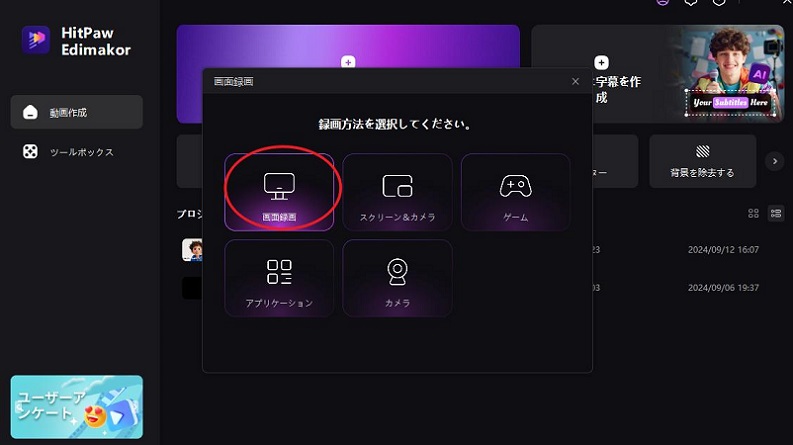
まとめ
結論として、Windows 11の音声録音には複数のオプションがあります。Windows 11のネイティブオプションを使用する場合は、音声のみを録音するサウンドレコーダーアプリと、音声とともに画面をキャプチャするXbox Game Barから選択できます。サードパーティ製のソリューションを選択するという方法もあり、 HitPaw Edimakor がお勧めです。音声から動画の録画、編集、そして素晴らしい動画の作成まで、Edimakorはすべてを網羅しています。
公式サイト > ビデオ録画のヒント > Windows 11で最高の録音ツールを今すぐ入手!
コメントする
HitPawの記事のレビューを作成しよう
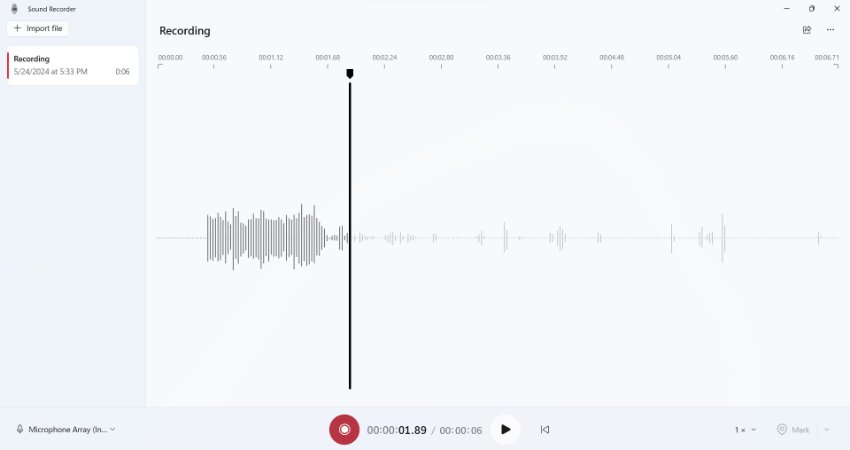
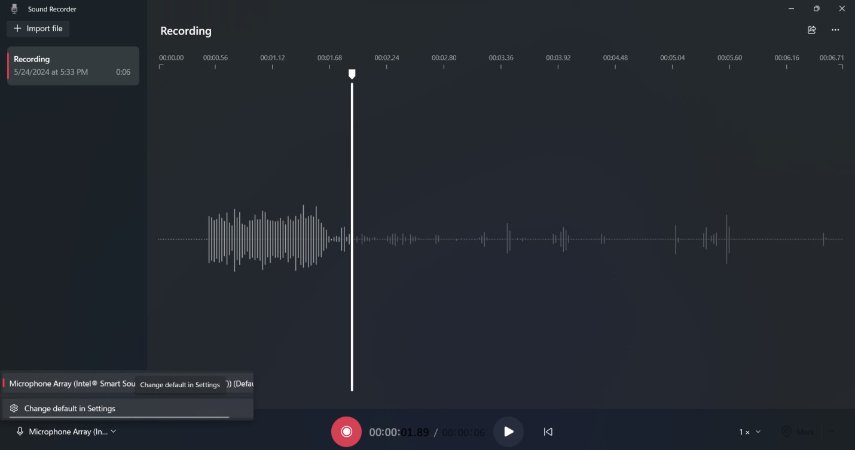
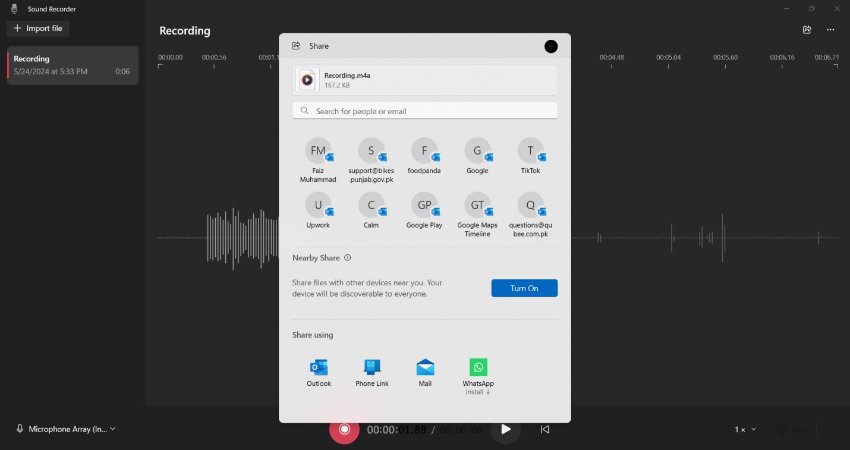
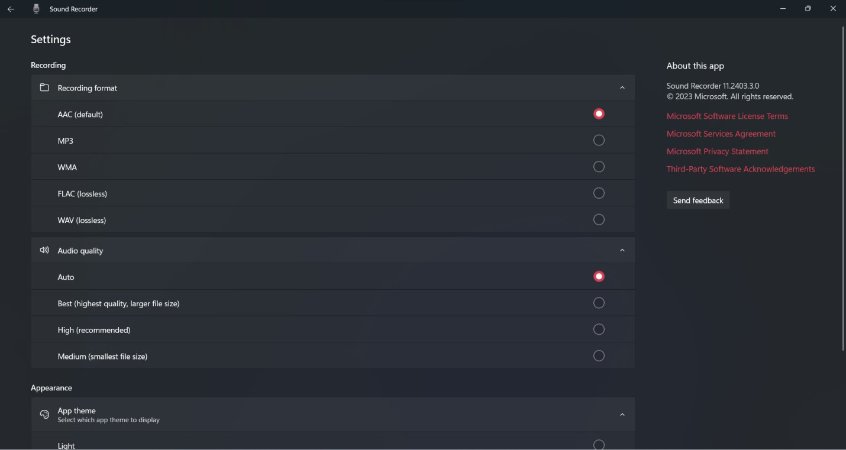
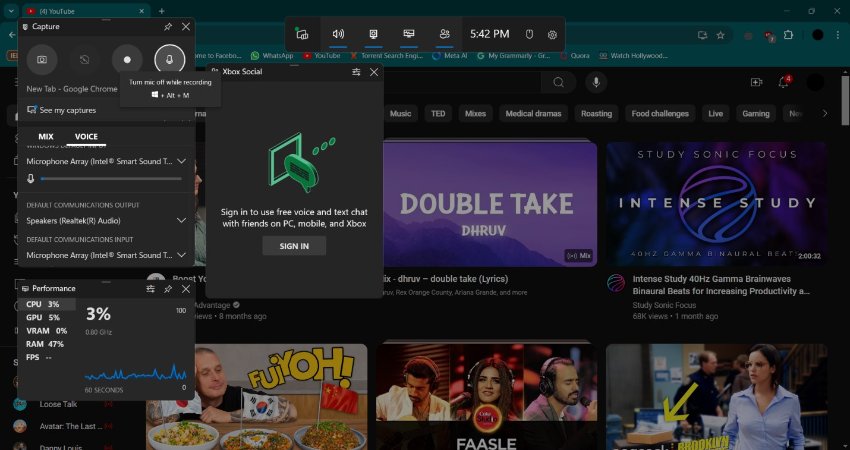






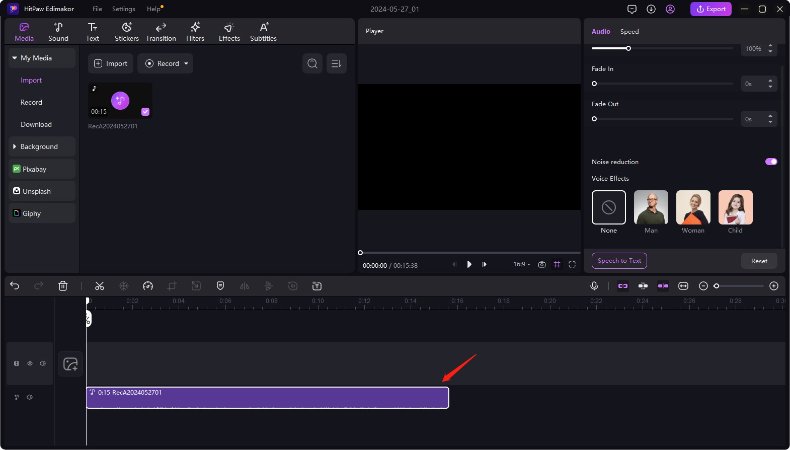






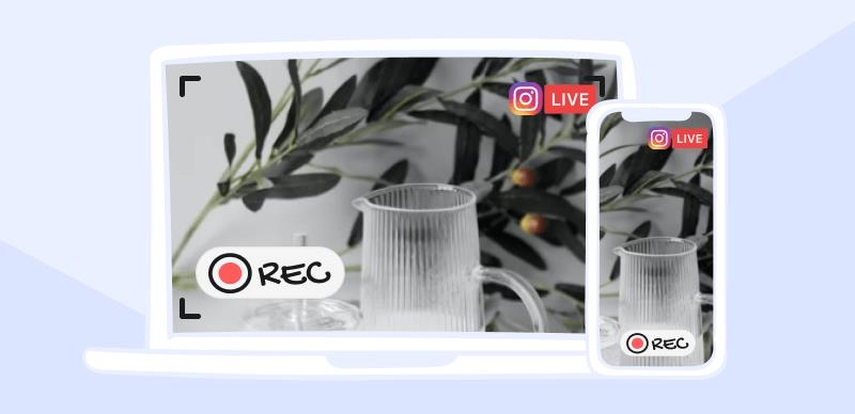
松井祐介
編集長
Yuraq Wambliは、Edimakorの編集長であり、動画編集の技術と芸術に情熱を注いでいます。ビジュアルストーリーテリングに対する強い思いを持ち、Yuraqは専門的なアドバイス、詳細なチュートリアル、そして最新の動画制作トレンドを提供する高品質なコンテンツの作成を監修しています
(この投稿を評価する)